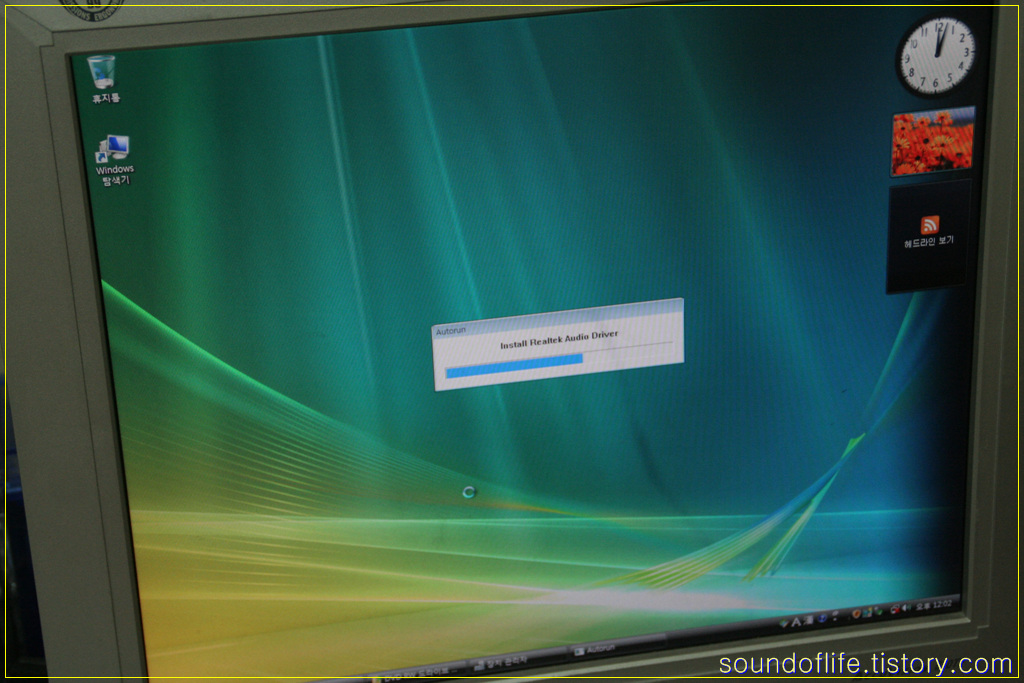음향, 영상 작업을 하다보면 다양한 종류의 케이블을 만들고,
멀리 떨어진 거리에서 단자들이 잘 연결되었는지 확인해야 할 필요가 있습니다.
내내 열심히 작업했는데, 장비 연결해보니 동작안하면 완전 난감 모드..
이럴때 만든 케이블을 테스트 하거나, 배선 확인을 할 때 사용하는 제품이 바로 이겁니다.
원래는 랜이나 전화선 연결 테스트 하는 용도로 나온거지만, 케이블만 좀 개조하면 바로 쓸 수 있죠.
이번에 소개하는 제품은 캐논단자를 이용하는 배선 테스터기 이구요,
단자들 모양만 바꾸면 55짹, 35짹 등 각종 음향, 영상 관련 배선들에 모두 적용 가능하겠죠.
단, 8핀 이하를 사용하는~~~
일단 필요한 공구, 자재들을 모아보았습니다.
1. 랜툴 : 랜선을 만들어서 사용했습니다. 그냥 굴러다니는 랜케이블 있으신분들은 잘라서 쓰시면 됩니다.
2. 각종 공구 : 해봐야 인두기, 니퍼, 칼 정도
3. 자재 : 랜케이블, 캐논잭 세트, 수축튜브
전체 비용은
1. 랜테스터기 값 3,500원이랑
2. 테스터기에 들어가는 9V건전지값
3. 필요한 용도의 단자 값 만 필요합니다.
다합해도 5,6천원선이면 해결되는 완전 초저가형 테스터기이죠.
가격대 성능비는 쵝오!!!

2008/04/17 - [IT,음향장비 리뷰] - 간단한 케이블테스터기 만들기1 - 필요한 것들
2008/04/17 - [IT,음향장비 리뷰] - 저렴한 케이블 테스터기 만들기2 - 랜케이블 만들기
2008/04/17 - [분류 전체보기] - 저렴한 케이블 테스터기 만들기3 - 캐논단자(XLR) 테스터
'IT,음향장비 리뷰' 카테고리의 다른 글
| 휴대폰에서 구글캘린더 여러 개 사용하기 (3) | 2013.08.09 |
|---|---|
| 저렴한 케이블 테스터기 만들기3 - 캐논단자(XLR) 테스터 (4) | 2008.04.17 |
| 저렴한 케이블 테스터기 만들기2 - 랜케이블 만들기 (0) | 2008.04.17 |
| 컴퓨터 업글. 베어본으로 갈아타다. -번외 : 광브라켓 자작 (2) | 2008.04.02 |
| 컴퓨터 업글. 베어본으로 갈아타다. -세번째 : 조립 (3) | 2008.04.02 |